Hướng dẫn sửa chữa, Kiến thức, Lỗi phần mềm
5 cách khắc phục lỗi máy tính bị mất hết ứng dụng trên màn hình
Máy tính bị mất hết ứng dụng trên màn hình? Đừng lo lắng! Bài viết này sẽ hướng dẫn bạn cách khắc phục lỗi này một cách nhanh chóng và hiệu quả.

Xem thêm: 5 lỗi phần mềm thường gặp trên máy tính và cách khắc phục
Tại sao máy tính bị mất hết ứng dụng trên màn hình?
Có nhiều nguyên nhân dẫn đến tình trạng mất biểu tượng My computer trên desktop win 10 hoặc hiển thị không đúng. Một số nguyên nhân phổ biến bao gồm:
- Lỗi cài đặt hệ điều hành: Quá trình cài đặt Windows không hoàn tất hoặc gặp sự cố có thể khiến các ứng dụng không tạo shortcut trên màn hình.
- Lỗi cài đặt ứng dụng: Việc cài đặt phần mềm không tương thích hoặc xung đột với hệ thống cũng có thể gây ra lỗi mất hết biểu tượng trên desktop win 10.
- Lỗi cài đặt hiển thị: Thay đổi độ phân giải màn hình, màu sắc hoặc bật chế độ hiển thị đặc biệt có thể làm ẩn hoặc thay đổi kích thước biểu tượng.
- Virus, malware: Các phần mềm độc hại có thể xóa bỏ, ẩn hoặc khóa các biểu tượng ứng dụng.
- Ứng dụng tùy chỉnh giao diện: Một số phần mềm có thể thay đổi cách hiển thị biểu tượng trên màn hình.
- Thao tác vô tình: Người dùng có thể vô tình ẩn các biểu tượng bằng cách bỏ chọn tùy chọn “Show desktop icons”.
Sửa lỗi máy tính bị mất hết ứng dụng trên màn hình
Cách 1: Bật hiển thị icon
Đôi khi lỗi mất hết các biểu tượng trên màn hình desktop chỉ là do bạn đã vô tình tắt tính năng hiển thị đi mà thôi. Chính vì vậy, bạn hãy thực hiện các bước sau:
- Nhấp chuột phải vào một vị trí trống trên màn hình Desktop
- Chọn View rồi chọn Show desktop icons.
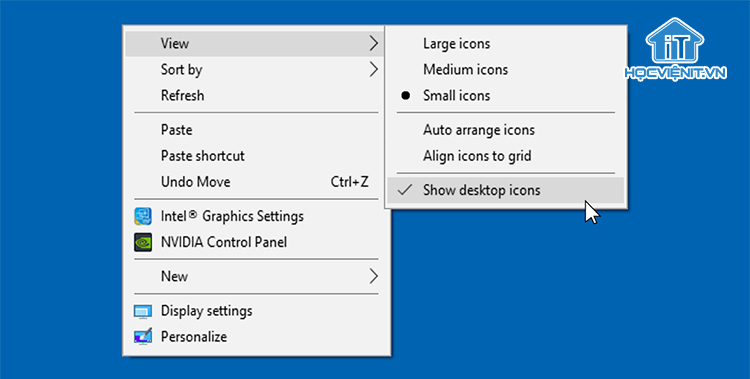
Nếu lựa chọn đang không có dấu tích thì lúc này các biểu tượng sẽ hiện trở lại.
Cách 2: Cài lại ứng dụng tùy chỉnh icon (nếu có)
Nếu bạn đã cài đặt bất kỳ ứng dụng nào để tùy chỉnh icon, hãy thử gỡ cài đặt và cài đặt lại ứng dụng đó.
Cách 3: Khởi động lại Windows Explorer
Trong trường hợp ngoài các ứng dụng, Desktop còn bị mất thanh Taskbar thì bạn hãy thực hiện khởi động lại Windows Explorer để khắc phục:
- Bạn nhấn tổ hợp phím Ctrl+Shift+Esc để mở Task Manager.
- Trong tab Processes, chuột phải vào Windows Explorer chọn Restart.
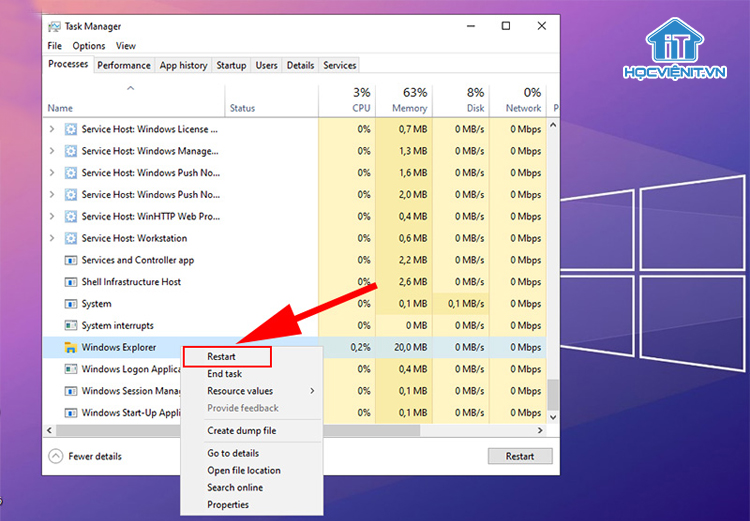
Nếu không nhìn thấy mục Windows Explorer, bạn hãy nhấn More details để xem các thêm mục đang bị ẩn.
Cách 4: Sửa lỗi trong Registry
Nếu phương pháp trên không hiệu quả, bạn hãy sửa lỗi trong Registry như sau:
Bước 1: Nhấn Windows + R mở cửa sổ Run gõ “regedit” và nhấn Enter.
Bước 2: Tiếp theo, bạn điều hướng theo đường dẫn:
Computer\HKEY_LOCAL_MACHINE\SOFTWARE\Microsoft\Windows NT\CurrentVersion\Winlogon
Bước 3: Tìm và nhấp đúp vào giá trị “Shell“.
Tại đây, bạn hãy kiểm tra xem mục Value data có phải là explorer.exe không. Nếu không, hãy sửa lại cho đúng.
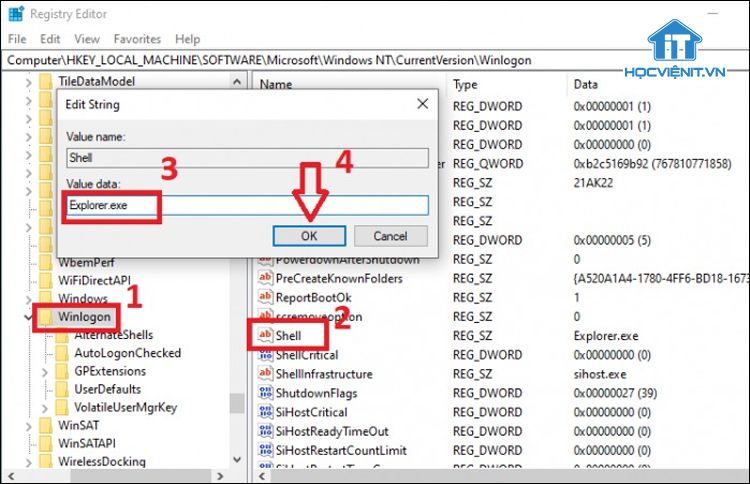
Lưu ý: Sửa đổi Registry có thể gây ra lỗi hệ thống nếu không cẩn thận. Hãy sao lưu Registry trước khi thực hiện các thay đổi.
Cách 5: Xóa file IconCache.db
File IconCache.db lưu trữ thông tin về các biểu tượng trên desktop. Đôi khi, file này bị hỏng và gây ra lỗi. Để khắc phục, bạn thực hiện như sau:
Bước 1: Tìm đến thư mục: C:\Users\[Tên người dùng]\AppData\Local
Hãy thay thế [Tên người dùng] bằng tên tài khoản của bạn.
Bước 2: Chuyển sang tab View và tích vào ô Hidden items để hiển thị các file ẩn.
Bước 3: Kích chuột phải vào file IconCache.db và chọn Delete.
Windows sẽ tự động tạo lại file này khi bạn khởi động lại máy.
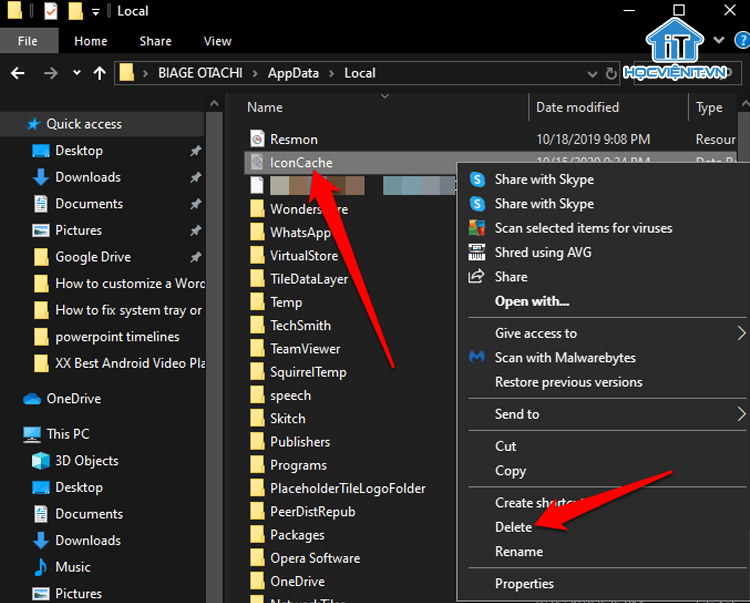
Xem thêm: 4 cách sửa lỗi Diagnosing your PC Win 10 và Win 11
Trên đây là chia sẻ của Học viện iT.vn về cách sửa lỗi máy tính bị mất hết ứng dụng trên màn hình. Nếu có bất cứ thắc mắc nào thì hãy để lại bình luận ngay bên dưới bài viết này hoặc inbox trực tiếp cho Học viện iT.vn để được giải đáp tốt nhất. Chúc bạn thành công!



Bài viết liên quan
Hướng dẫn vệ sinh quạt tản nhiệt laptop cho học viên mới
Trong bài viết này, Học viện iT sẽ hướng dẫn các bạn học viên mới...
Th7
Hướng Dẫn Thay Quạt Tản Nhiệt Laptop – Quy Trình Chuẩn Học Viện iT
Thay quạt tản nhiệt laptop là kỹ năng cơ bản mà mọi kỹ thuật viên...
Th7
Lỗi Driver Windows 10/11: Cách Xử Lý Hiệu Quả Như Kỹ Thuật Viên Chuyên Nghiệp
Bạn gặp lỗi WiFi mất kết nối, loa không phát tiếng hay máy liên tục...
Th7
Làm gì khi gặp lỗi chuột máy tính bị đảo ngược trái phải?
Bạn đang gặp rắc rối vì chuột máy tính bị đảo ngược trái phải? Học...
Th7
Hướng dẫn sửa touchpad laptop bị tróc sơn, trầy xước
Vì phải tiếp xúc liên tục với ngón tay, touchpad rất dễ bị tróc sơn...
Th7
Hướng dẫn thay touchpad laptop cho người mới
Bài viết này sẽ hướng dẫn học viên Học Viện iT cách thay touchpad laptop...
Th7